Gestion de compte » Pages Comment utiliser Active Directory
Comment se connecter localement à un contrôleur de domaine ?
- Allumez l'ordinateur et lorsque vous arrivez à l'écran de connexion de Windows, cliquez sur Changer d'utilisateur. Au lieu d'afficher des icônes pour tous les utilisateurs ayant un compte sur le PC, il n'affiche plus que deux icônes. La première icône correspond au dernier utilisateur qui s'est connecté et la deuxième icône indique toujours « Autre utilisateur ». Cliquez sur Autre utilisateur.
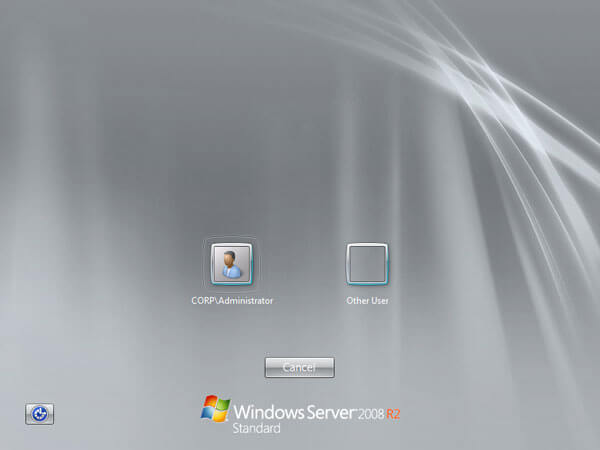
- Après avoir cliqué sur « Autre utilisateur », le système affiche l'écran de connexion normal où il vous demande le nom d'utilisateur et le mot de passe.
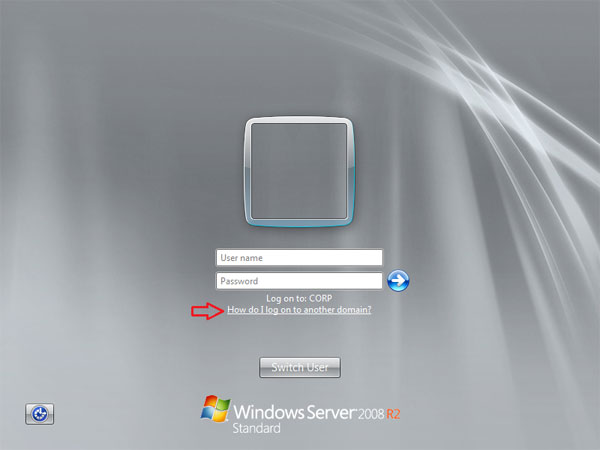
- Afin de vous connecter à un compte local, entrez le nom de votre ordinateur. Si vous ne vous souvenez pas du nom de votre ordinateur, veuillez cliquer sur le lien « Comment se connecter à un autre domaine » sur votre écran, et il affichera le nom de votre ordinateur.
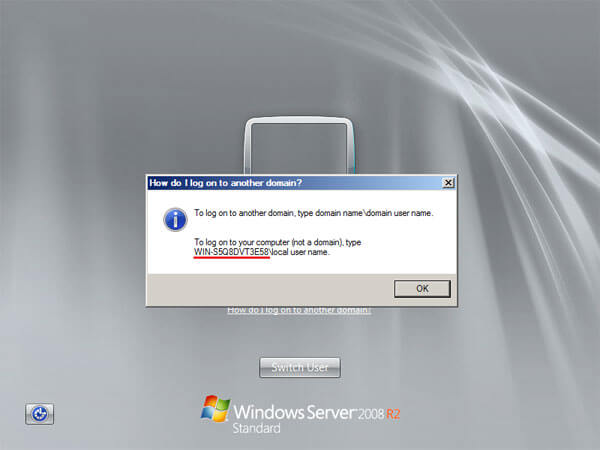
- Tapez maintenant le nom de votre ordinateur, une barre oblique inversée (\), et le nom d'utilisateur du compte local auquel vous souhaitez vous connecter. Par exemple : nom_ordinateur\nom_utilisateur.
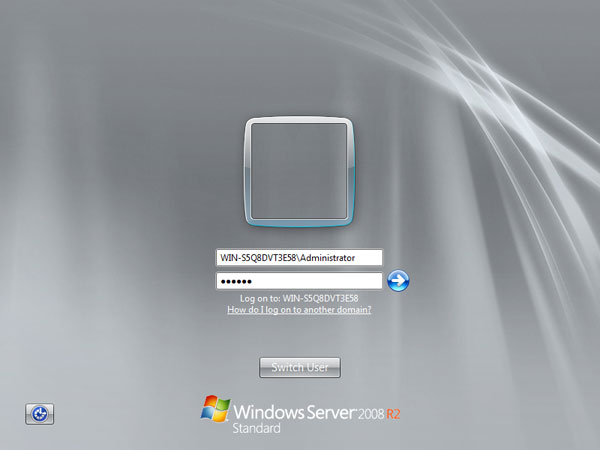
- Comme alternative à l'étape 4, vous pouvez également taper .\Administrator dans la case Nom d'utilisateur. Le point est un alias que Windows reconnaît comme ordinateur local.